win7环境下微软雅黑怎么安装?很多用户的Win7系统中没有微软雅黑字体,如果用户想要安装微软雅黑,可以自己下载该字体并安装,安装字体的过程比较简单,下面就说说安装微软雅黑字体的方法,该方法也适用于其他字体。
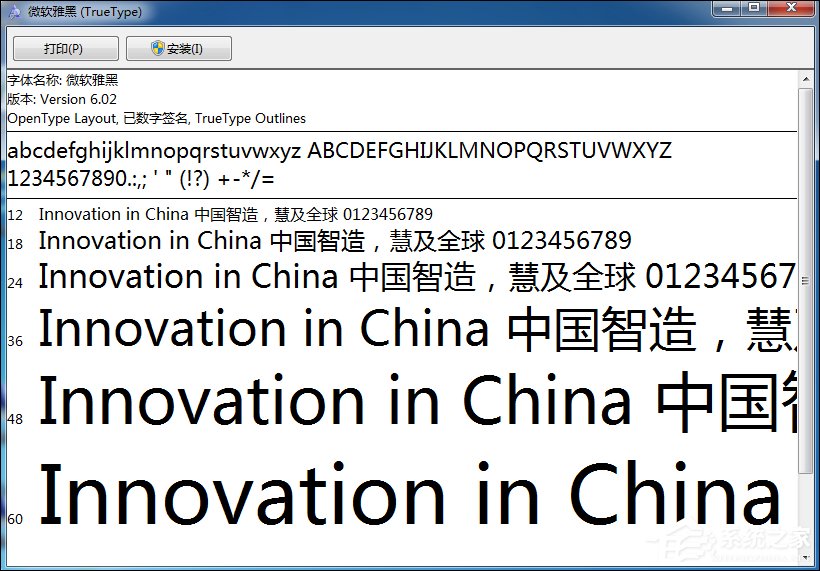
Win7环境下微软雅黑怎么安装?
方法一、直接复制字体到路径中
把下载解压的雅黑字体文件复制到:C:\Windows\fonts 中,就会提示正在安装字体,之后就可以使用了。
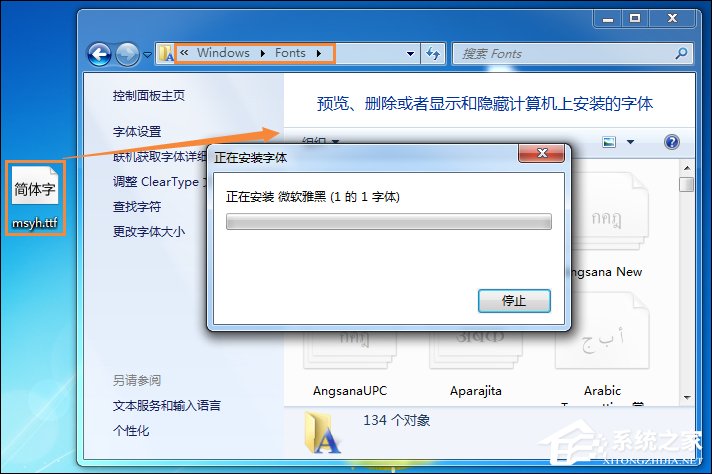
方法二、右键安装字体
右键微软雅黑字体文件,点击“安装字体”即可完成安装,之后就可以使用了。
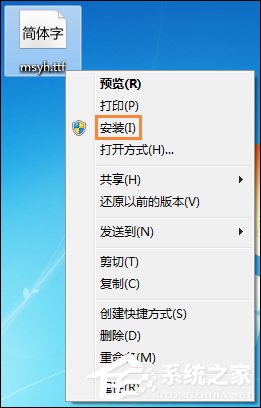
以上步骤便是Win7安装微软雅黑字体的方法,如果用户的软件在字体安装之前就已经打开了,在字体安装后就需要重新打开一次,才能正常加载微软雅黑字体。